从三星S5 / 10/9将照片传输到PC的8种最佳方法
 发布者 欧丽莎 / 28年2021月09日00:XNUMX
发布者 欧丽莎 / 28年2021月09日00:XNUMX 如果您通过Samsung Galaxy S10拍摄了一些精美的照片,如何将照片从Samsung Galaxy传输到计算机作为备份? 当然,有很多方法可以在Samsung Galaxy S10 / 9/8与您的计算机之间传输照片。 传输照片的最佳方法是什么?
当您需要 将照片从Samsung Galaxy导出到您的PC,则应注意照片数量,Wi-Fi环境,云服务等。 以下是您应该了解的针对不同情况的5种推荐方法。
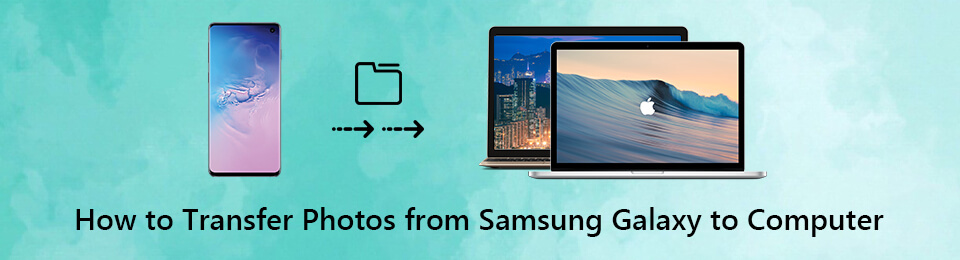

指南清单
第1部分:通过USB电缆将照片从Samsung Galaxy S10传输到计算机
FoneLab 超传输 是从iPhone,Android,iOS,计算机以及任何地方传输数据而不会造成任何损失的绝佳方法。 它使您可以同步联系人,消息,照片,音乐,视频和更多其他文件,包括 将照片从三星银河传输到计算机。 当您需要管理不同智能手机中的数据时,这应该是一个不错的选择。
- 将照片从三星传输到计算机,Android手机和iPhone。
- 轻松添加,删除,备份,还原,传输,转换照片。
- 一键式操作即可轻松安全地管理数据。
- 用于创建铃声,管理联系人等的高级功能。
将数据从iPhone,Android,iOS,计算机传输到任何地方,而不会造成任何损失。
- 在iPhone,iPad,iPod touch和Android之间移动文件。
- 将文件从iOS导入到iOS或从Android导入到Android。
- 将文件从iPhone / iPad / iPod / Android移动到计算机。
- 将文件从计算机保存到iPhone / iPad / iPod / Android。
将Samsung Galaxy手机连接到计算机
下载并安装FoneLab HyperTrans,然后即可在计算机上启动该程序。 通过原始USB电缆将Samsung Galaxy手机连接到计算机。

预览和管理三星手机的照片
从左侧菜单转到“照片”,您可以添加,删除,传输或创建相册。 需要传输照片时,可以选中所需照片前面的选项。
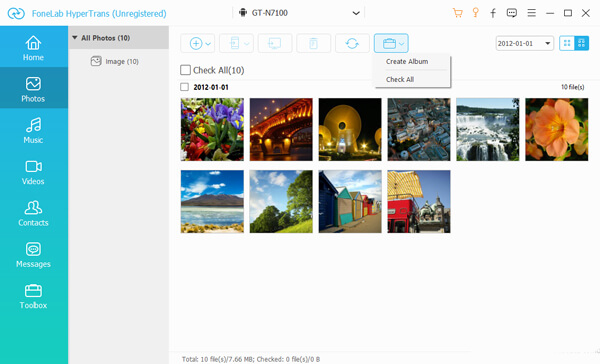
将照片从Samsung Galaxy传输到计算机
选择“导出到PC”选项,您可以选择目标文件夹,以将照片从Samsung Galaxy手机传输到计算机。 现在,您可以在计算机上检查传输的文件。

第2部分。使用三星Kies将图片从Samsung Galaxy S9导出到Windows
三星Kies 是将照片从Samsung Galaxy传输到计算机的默认方法。 您可以随时进行管理, 备份和还原联系人,时间表,音乐,照片,视频,播客,故事专辑,以及通过USB电缆轻松传输的所有三星数据。
在计算机上下载并安装Samsung Kies。 使用原始的USB电缆将Samsung Galaxy S10 / 9/8连接到计算机。 计算机能够自动检测设备。
选择 图片 左窗格中的选项。 该程序能够检测到三星Galaxy的所有照片,选择要从Samsung Kies传输的照片。
标记并选择要传输到计算机的照片。 点击 保存到电脑 轻松将多张照片从Samsung Galaxy移动到计算机。
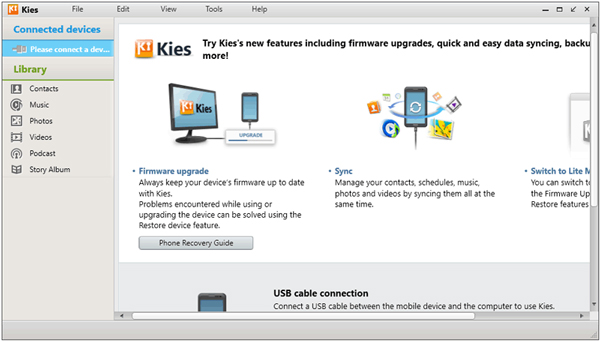
第3部分。通过云服务将照片从三星银河S8同步到计算机
当三星Galaxy S8手机上有大量照片时,通过云服务传输照片可能是一个不错的选择。 如果您不担心照片质量, Google Drive 始终是将Samsung Galaxy S8中的照片同步到计算机的不错的选择。
确保您在计算机和Samsung Galaxy S8上都拥有Google云端硬盘帐户。 之后,您可以使用ID和密码登录帐户。
转到Google云端硬盘,然后在 + 按钮,点击 上传 按钮可轻松将照片从Samsung Galaxy手机上传并同步到Google云端硬盘。
之后,您可以在计算机上登录相同的Google帐户。 您可以将所需的照片从Samsung Galaxy S8复制并下载到计算机。
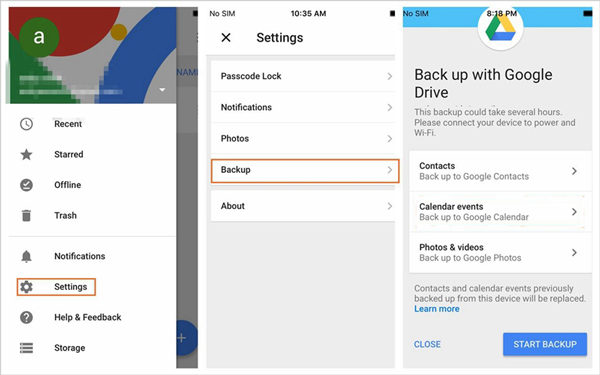
将数据从iPhone,Android,iOS,计算机传输到任何地方,而不会造成任何损失。
- 在iPhone,iPad,iPod touch和Android之间移动文件。
- 将文件从iOS导入到iOS或从Android导入到Android。
- 将文件从iPhone / iPad / iPod / Android移动到计算机。
- 将文件从计算机保存到iPhone / iPad / iPod / Android。
第4部分。通过蓝牙将照片从三星银河共享到PC
蓝牙 是将照片从Samsung Galaxy同步到计算机的不错选择。 确保Android手机可以访问Internet。 然后连接并通过蓝牙将Samsung Galaxy手机与计算机配对,以发送以下照片。
打开三星Galaxy S8的蓝牙选项。 按下 窗口 + A 按钮一起打开 行动中心 计算机上的面板以启用 蓝牙 选项。
打开蓝牙设置,然后从计算机上单击Samsung手机进行配对。 配对后,点击 通过蓝牙发送或接收文件 选择 接收文件 选项。
然后,在Samsung Galaxy手机上,您可以点击 图片 应用程式。 选择要从Samsung Galaxy传输到计算机的照片。 选择 Share 选项,然后选择蓝牙以发送文件。
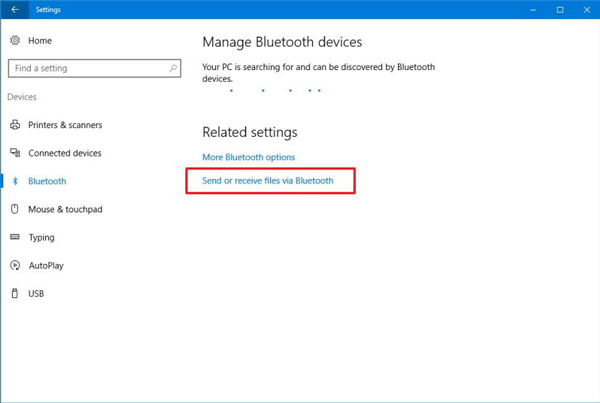
第5部分。通过电子邮件将照片从三星银河发送到计算机
只需要将20MB范围内的一些照片从Samsung Galaxy传输到您的计算机,即可利用 邮件服务器 从Samsung Galaxy手机发送照片。 以下是如何将照片从Samsung Galaxy发送到计算机的示例,如下所示。
确保您已经为Samsung Galaxy手机设置了一个电子邮件帐户。 在Samsung Galaxy手机上打开图片库,选择要发送的照片。
点击 Share 按钮,然后从要共享的应用列表中选择电子邮件应用。 仅以Gmail为例,您可以在一封电子邮件中发送25 MB以内的照片。
撰写并处理您的消息,您可以将照片作为附件。 点按 提交 按钮将照片从Samsung Galaxy手机传输到计算机。
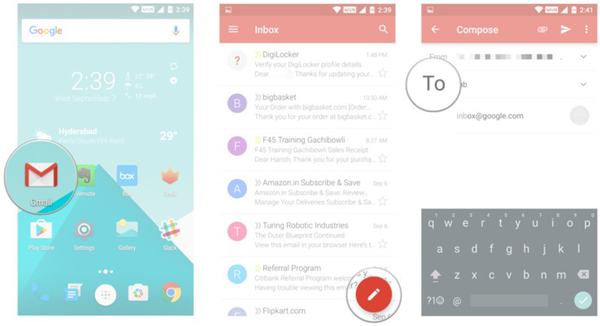
结论
为了将照片从Samsung Galaxy S10 / 9/8传输到计算机,您可以通过电子邮件发送20MB以内的照片,并通过蓝牙发送有限的照片。 当您有大量照片时,可以使用Cloud服务或Samsung Kies在线传输照片。
如果您需要在Samsung Galaxy和计算机之间传输和管理照片, FoneLab 超传输 应该是最好的选择。
